Visión general del sistema operativo Raspberry Pi
Sistemas operativos para cada caso de uso de Raspi
Un SO Raspberry Pi para todos: la Pi soporta muchos sistemas operativos diferentes. En este artículo, obtendrá una visión general de los SO populares para la Raspi, y qué SO debe elegir para su proyecto / caso de uso.
Para principiantes y la mayoría de los casos de uso Sistema operativo Raspberry Pi (antes llamado Raspbian) es una buena opción. Haz clic en los botones de abajo para saltar rápidamente al sistema operativo que te interese, o sigue leyendo para obtener una introducción.
¿Qué es un sistema operativo en la Raspberry Pi?
Ya hemos escrito anteriormente sobre qué es una Raspberry Pi. La Raspberry Pi necesita un Sistema Operativo (o SO en abreviatura) para funcionar. Qué es un Sistema Operativo?
Todos los ordenadores ejecutan código. Para que los programadores puedan centrarse sólo en las funciones que añaden y beneficiarse de una infraestructura común, algunos desarrolladores de software y empresas / comunidades se han especializado en desarrollar una base de software sobre la que trabaje el resto del software. Esta base se denomina sistema operativo. Proporciona toda la fontanería, conexiones y configuraciones necesarias para que el resto de aplicaciones puedan realizar su trabajo diario.
Por ejemplo, puedes utilizar Google Chrome para navegar por Internet, consultar páginas web, comprar online, conectarte con tus amigos a través de Facebook, etc.
Google Chrome necesita una forma de mostrarte esta información: se comunica con el sistema operativo (Raspberry Pi OS, que es una variante de Debian, de la que hablaremos más adelante) para mostrártela (para saber qué pantalla, qué resolución, etc.). También necesita recibir información del usuario: movimientos del ratón, entradas del teclado. Por último, necesita acceder a algunos archivos del sistema (archivos de caché, etc.). El sitio Sistema operativo Raspberry Pi (antes llamado Raspbian) soporta todas estas funciones, Chrome puede simplemente "llamar" al código del SO para que se ocupe de lo que necesita, en lugar de tener que tener código para todo. Otras aplicaciones pueden beneficiarse del mismo código.
El entorno de escritorio forma parte del sistema operativo, la parte que se ve. Pero hay mucho más bajo el capó. (Y PiCockpit te ayuda a visualizarlo con una sencilla interfaz web para la Raspberry Pi).
¿Qué sistema operativo debo utilizar en mi Raspberry Pi?
Ya hemos establecido que el sistema operativo para su Raspberry Pi es la base de cualquier otra aplicación que se ejecutará en él.
Por lo tanto, la elección del sistema operativo adecuado para su Raspberry Pi es importante. Dependerá de lo que quieras hacer con tu Raspberry Pi. En este artículo te voy a dar una visión general de los sistemas operativos más comunes en la Raspberry Pi. Esto posiblemente incluso inspirará algunas ideas de proyectos, para que puedas aprender nuevas cosas que puedes hacer con una Raspberry Pi 🙂 .
Por suerte, experimentar es muy fácil: basta con una tarjeta microSD adicional para cambiar de sistema operativo; incluso puedes instalar varios sistemas operativos en una tarjeta SD y elegir en el momento del arranque qué sistema operativo quieres, con NOOBS.
NOOBS
NOOBS son las siglas de "New out of Box Software". No es un sistema operativo propiamente dicho, sino un entorno de arranque múltiple para varios sistemas operativos. NOOBS es una buena opción para principiantes, porque te permitirá reinstalar fácilmente el sistema operativo si alguna vez rompes algo por accidente.
La primera vez que inicies NOOBS aparecerá una pantalla de instalación, que te permitirá elegir el sistema operativo que deseas ejecutar en tu Raspberry Pi. Para acceder de nuevo a NOOBS, reinicia tu Raspberry Pi y pulsa la tecla Mayúsculas (y mantenla pulsada). Esto te permitirá reinstalar el sistema operativo.
Puedes conseguir NOOBs aquí de la página de descargas de Raspberry Pi.
Por defecto, NOOBS contiene Sistema operativo Raspberry Pi y LibreELEC. También es compatible con otros sistemas operativos, que descargará e instalará por ti (si tienes conexión a Internet) (Sigue leyendo para conocerlos).
¿Con qué otros sistemas operativos es compatible NOOBS?
A continuación figura una lista completa de los sistemas operativos actualmente compatibles con NOOBS:
- Sistema operativo Raspberry Pi
- LibreELEC
- OSMC
- Recalbox
- Lakka
- RISC OS
- Screenly OSE
- Windows 10 IoT Core
- TLXOS
¿Cómo puedo configurar un sistema operativo en mi Raspberry Pi?
Sugerimos utilizar el generador de imágenes Raspberry Pi. Más información en nuestro artículo sobre Raspberry Pi.
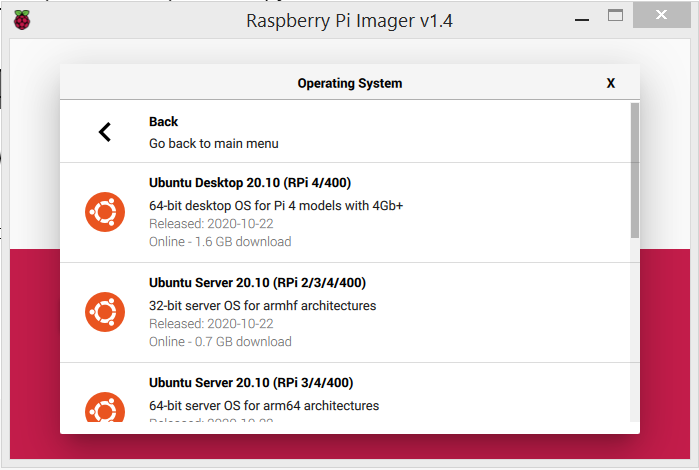
Sigue leyendo para saber más sobre los diferentes sistemas operativos disponibles para tu Raspberry Pi.
Sistema operativo Raspberry Pi
Raspberry Pi OS (antes llamado Raspbian) es el sistema operativo estándar para la Raspberry Pi.
Nota, puede ser un poco confuso cuando se habla de sistemas operativos en general, ya que estos también se abrevian como OS - por lo general Raspberry Pi OS significará el sistema operativo proporcionado por Raspberry Pi.
Raspi Berry aclara malentendidos
Recomiendo Raspberry Pi OS en combinación con NOOBS para las personas que están empezando con la Raspberry Pi.
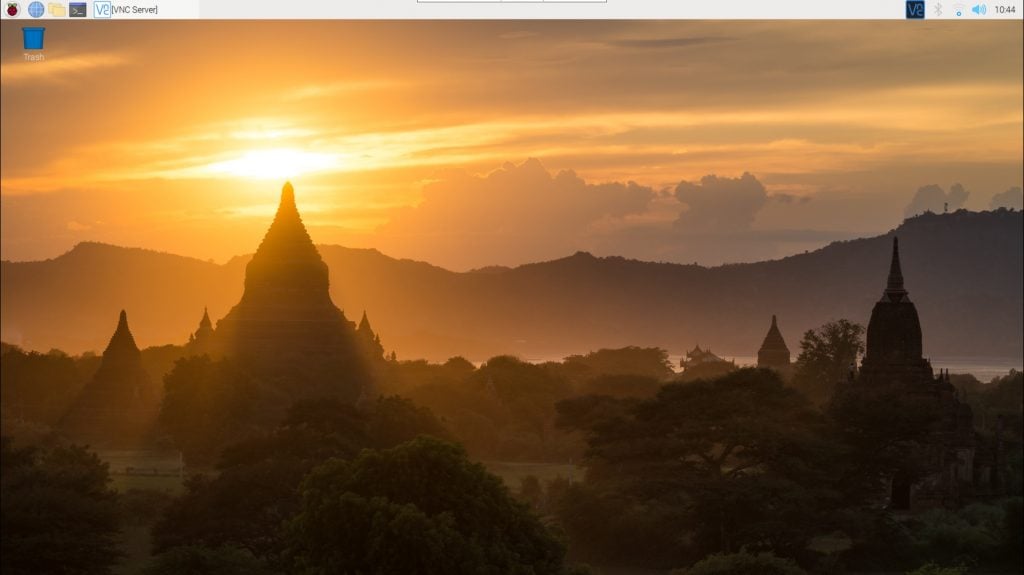
Este moderno sistema operativo está basado en Debian y es compatible con la mayoría de las funciones y aplicaciones que cabe esperar de un ordenador:
- navegar por la web con Chromium
- escuchar archivos de audio y ver películas con VLC
- crear documentos y utilizar hojas de cálculo con LibreOffice Writer y LibreOffice Calc
- desarrollar código Python utilizando Thonny o utilice el Geany IDE para un amplio soporte de lenguajes de programación
- aprender a programar con Rascarse
- enviar correos electrónicos con el cliente Thunderbird
- jugar a juegos retro (si quieres instalar retropie manualmente)
y muchos más.
Raspberry Pi OS es también una gran manera de empezar con los pines GPIO en Raspberry Pi, ejecutando un servidor de cualquier tipo (servidor de impresión / servidor web / servidor de archivos / servidor SAMBA).
También puede ejecutar el popular Agujero Pi bloqueador de anuncios en toda la red en Raspberry Pi OS.
Para muchas de estas aplicaciones, existen sistemas operativos Raspberry Pi separados y especializados. Es un poco como con las herramientas: se pueden utilizar herramientas todo-en-uno, y se puede utilizar esta herramienta para muchos propósitos. Pero si realmente necesitas un trabajo bien hecho, debes optar por un sistema operativo especializado.
No deje de leer este artículo para hacerse una idea general.
Descargar Raspberry Pi OS
Puede descargar Raspberry Pi OS desde la página Sitio web oficial de Raspberry Pi.
Las versiones de 32 bits (las versiones por defecto) funcionarán bien con cualquier modelo de Raspberry Pi. La versión de 64 bits de Raspberry Pi OS sólo es necesaria para casos de uso especiales (y posiblemente sólo sea realmente útil para la Raspberry Pi 4, que tiene más de 1 GB de RAM). La versión de 64 bits no funcionará con los modelos anteriores de Raspberry Pi (Pi Zero W / Raspi Model 1 B / Raspberry Pi 2), ya que estos tienen una arquitectura de conjunto de instrucciones de CPU diferente (aka ISA) (ARMv6 / ARMv7).
En caso de duda, opte por las versiones de 32 bits.
¿Qué sistema operativo Raspberry Pi debo elegir?
Raspberry Pi OS (32 bits) con escritorio y software recomendado
Esta versión es la más grande y la que más tarda en descargarse. Sin embargo, incluye una gran cantidad de software. Si tienes una tarjeta SD grande (más de 16 GB) y una conexión rápida a Internet, elige esta.
Raspberry Pi OS (32 bits) con escritorio
Si quieres utilizar un entorno de escritorio cómodo (como posiblemente estés acostumbrado de Windows o MacOS), pero no necesitas el software adicional, opta por éste.
Raspberry Pi OS (32 bits) Lite
La versión lite no incluye el escritorio. Si sabes moverte por un terminal y SSH no es un galimatías para ti, y si estás buscando la versión más pequeña posible de Raspberry Pi OS, descarga esta. Ideal para ejecutar servidores headless.
Como se mencionó anteriormente, para los principiantes se recomienda comenzar con NOOBS (que contiene Raspberry Pi OS aka Raspbian). Descargue NOOBS aquí.
Consejos de Raspi Berry sobre Raspberry Pi
PiCockpit para Raspberry Pi OS: tu práctica interfaz web para el acceso remoto a tu Pi
PiCockpit actualmente sólo es compatible con Raspberry Pi OS (y derivados, como DietPi). Con PiCockpit, podrás gestionar, controlar y monitorizar tu Raspberry Pi desde cualquier lugar mediante una interfaz web:
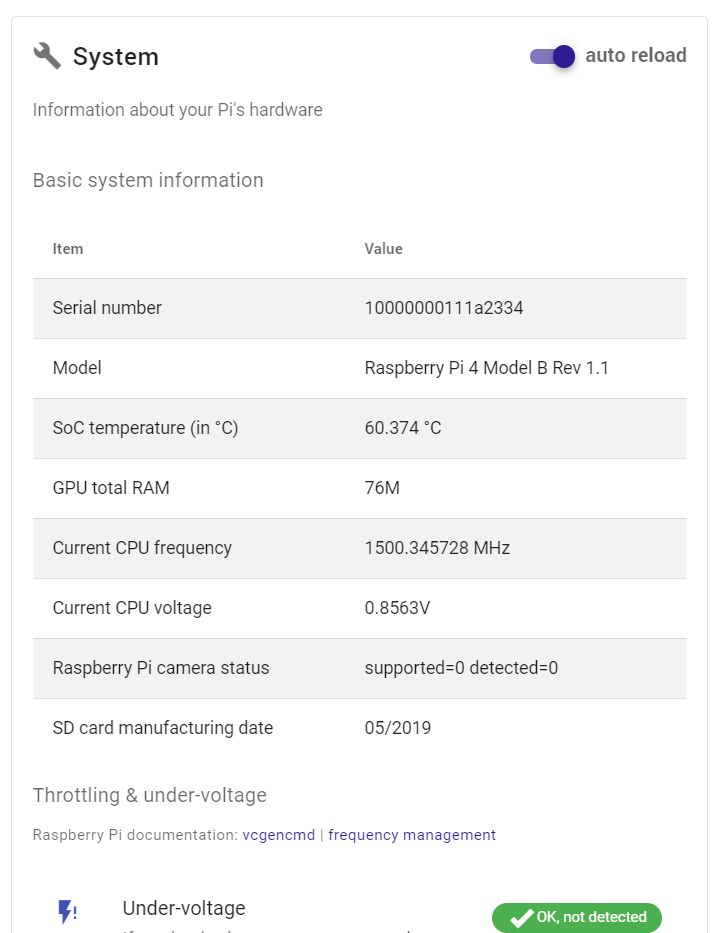
Si quieres usar PiCockpit y la funcionalidad que ofrece, te recomiendo que optes por Raspberry Pi OS.
Consejos útiles de Raspi Berry sobre Raspberry Pi y PiCockpit
LibreELEC
LibreELEC es un sistema operativo especializado en la visualización multimedia en televisores. Para este propósito en particular es uno de los sistemas operativos más populares en la Raspberry Pi.
LibreELEC consta de una plétora de plugins, que le permiten:
- transmitir vídeos (por ejemplo, de YouTube)
- escuchar música (música en streaming, de canales de radio en línea, o reproducir archivos que haya guardado en su disco duro o en un servidor de su red)
- comprobar el tiempo
- jugar a juegos retro
- control remoto de la reproducción de LibreELEC, desde su smartphone
Estos plugins pueden instalarse fácilmente desde la interfaz de LibreELEC.
"El SO justo para KODI": LibreELEC se basa en el proyecto KODI, que es un esfuerzo comunitario para desarrollar una aplicación de centro multimedia. KODI necesita un sistema operativo para funcionar. LibreELEC empaqueta el código de KODI y añade suficiente código Linux adicional para que KODI funcione.
Raspi Berry's Raspberry Pi explicado
LibreELEC es muy adecuado si quieres un centro de entretenimiento en casa, basado en la Raspberry Pi. Le recomendamos que utilice el Raspberry Pi 4. No deje de consultar el Caso FLIRC porque la Pi 4 funcionará mejor con él.
Sin embargo, si quieres navegar por Internet, escribir documentos y aprender a programar, deberías optar por Raspberry Pi OS.
Descargar LibreELEC
Puedes descargue LibreELEC aquí. Desplázate hasta "Descargas directas" y haz clic en Raspberry Pi:
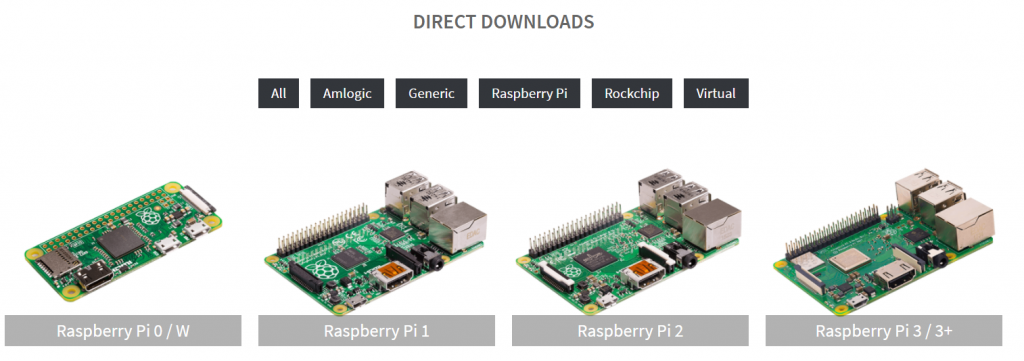
Esto filtrará la lista y te mostrará sólo las descargas de Raspberry Pi. Ahora elige el modelo de Raspberry Pi que tienes, ya que LibreELEC tiene versiones optimizadas para diferentes Raspberry Pis. (La Raspberry Pi 4, por ejemplo, soporta decodificación H.265 / HEVC en hardware, mientras que otras no).
La mejor Raspberry Pi para LibreELEC
Como centro multimedia, el Raspberry Pi 4 es la mejor opción, debido a su potencia de procesamiento y soporte de hardware de H.265 / HEVC. Recomendamos el Caso FLIRC para acompañarlo y mejorar el rendimiento.
OSMC
OSMC, al igual que LibreELECle permite ejecutar su propio centro multimedia en la Raspberry Pi. Por ahora, no es compatible con la Raspberry Pi 4, que sería la opción óptima para un centro multimedia. Por lo tanto, le recomiendo que busque en LibreELEC si eso es lo que quieres hacer con una Raspberry Pi.
OSMC es el sucesor de Raspbmc. Al igual que LibreELEC también se basa en KODI.
Descargar OSMC
OSMC para Raspberry Pi 2 / 3 / 3+ y Pi 1 / Zero / Zero W puede descargarse aquí.
Recalbox
Recalbox es una aplicación de código abierto para consolas de juegos retro. Con ella puedes jugar a juegos antiguos (si por casualidad tienes las ROMs), como NES, MEGADRIVE, Playstation y Nintendo64 en tu Raspberry Pi.
A efectos de retrojuegos, el Raspberry Pi 4 es la mejor opción, debido a su potencia de procesamiento. Recomendamos el Caso FLIRC para acompañarlo y mejorar el rendimiento.
Descargar Recalbox
Lakka
Lakka es otra solución de Retrogaming, basada en el emulador RetroArch.
Descargar Lakka
Descargue Lakka aquí. Para ver la versión Raspberry Pi 4, tienes que desplazarte muy abajo. De nada 🙂 .
RISC OS
Posiblemente sea el sistema operativo más antiguo de los aquí incluidos. Junto con el de Microsoft Windows 10 Core IoT también es el único que no está basado en Linux.
RISC tiene una larga historia que también está relacionada con la Raspberry Pi . RISC OS fue también el primer sistema operativo que se ejecutó en el chipset ARM.
Es de interés sobre todo para fines históricos, pero sigue siendo desarrollado por el RISC OS Open Group.
Descargar RISC OS
Descargue RISC OS aquí. Es compatible con todos los modelos de Raspberry Pi actualmente en el mercado (Compute Module 4 no se menciona explícitamente, pero es compatible con la Pi 4 Modelo B).
Screenly OSE
Screenly OSE (Open Source Edition) es un software gratuito de señalización digital. Puede mostrar imágenes Full HD 1080p, vídeos y páginas web en directo con él.
Screenly también tiene una edición de pago, que te permitirá gestionar las Raspberry Pis.
Descargar Screenly OSE
Descárguelo de GitHub aquí. O instálelo utilizando NOOBS.
TLXOS
Si sabes lo que es un Thin Client o Digital Signage, o un IoT Gateway, y quieres construir uno basado en una Raspberry Pi, este sistema es para ti. Tenga en cuenta que obtendrá una prueba gratuita de 30 días - una licencia TLXOS cuesta entre $5 y $10, dependiendo de su modelo de Raspberry Pi.
Clientes ligeros le permiten acceder a servidores remotos, que realizan el procesamiento, y mostrar su salida y tomar entradas locales y enviarlas al servidor. TLXOS es compatible con Citrix HDX, VMware Horizon y Microsoft RDP.
Tenga en cuenta que también podrá lograr cierto éxito utilizando Sistema operativo Raspberry Pi y software de código abierto (gratuito) para crear un cliente ligero. Sin embargo, para instalaciones masivas, TLXOS podría ser más conveniente y rico en funciones.
Señalización digital significa mostrar presentaciones de diapositivas, vídeos o imágenes estáticas, u otra información. La Raspberry Pi se utiliza únicamente como dispositivo de salida. Una vez más, esta funcionalidad se puede lograr de forma gratuita mediante la modificación de Sistema operativo Raspberry Pipero si desea una solución rápida y sencilla (y también escalable), TLXOS puede ser una buena opción.
Pasarelas IoT suelen conectar sensores y dispositivos bluetooth a Internet (IoT es la abreviatura de Internet de las cosas). La Raspberry Pi sirve de nodo intermedio para que estos dispositivos transmitan sus datos.
TLXOS ha sido desarrollado por ThinLinX Pty Ltduna empresa australiana.
Descargar TLXOS
Puedes descargue TLXOS aquí. También se incluye en el instalador de NOOBS. Nota: inicialmente obtendrá una prueba gratuita de 30 días, tendrá que adquirir una licencia para seguir utilizando el sistema.
Alpine Linux
Alpine Linux es una distribución Linux bare-bones centrada en tener un tamaño pequeño y una buena seguridad. Obtendrás solo lo esencial que necesitas e instalarás todos los demás paquetes relacionados con tu proyecto.
Alpine Linux se utiliza frecuentemente como sistema operativo base para imágenes de contenedores Docker. Un punto técnico importante a tener en cuenta es que Alpine utiliza busybox y musl como libc (no glibc).
Utilizamos Alpine Linux para el desarrollo integrado. Póngase en contacto con nosotros si necesita servicios de consultoría o desarrollo para la plataforma Raspberry Pi. Ofrecemos desarrollo de software y hardware, y podemos ayudar a su cadena de suministro adquiriendo el hardware Raspberry Pi real.
Descargar Alpine Linux
Puedes descargue Alpine Linux para Raspberry Pi aquí. Asegúrese de seleccionar la arquitectura correcta (aarch64 / armhf / armv7).
SuSE Linux
SuSE es una empresa alemana que ofrece una versión gratuita (OpenSUSE) y otra comercial de Linux (SLES - SuSE Linux Enterprise Server) para la Raspberry Pi.
Descargar SuSE Linux
OpenSuSE soporta aarch64 (Raspberry Pi 4), pero no otras arquitecturas Raspberry Pi. Descárguelo aquí.
Si desea disponer de los paquetes más recientes y participar en el desarrollo de SuSE, eche un vistazo a OpenSuSE Tumbleweed. Otros usuarios deberían optar por Leap.
Consejos útiles de Raspi Berry para SuSe
Windows 10 Core IoT
Microsoft proporciona esta variante de Windows para la Raspberry Pi. Sin embargo no le permiten ejecutar aplicaciones de escritorio "clásicas", como Microsoft Word o Excel en la Raspberry Pi.
Windows 10 Core IoT está diseñado para empresas que quieren ejecutar código en la Raspberry Pi y construir sus propios dispositivos IoT (también llamado "sistema operativo embebido"). Tenga en cuenta que Windows 10 Core IoT es gratuito para su evaluación, pero es necesario adquirir una licencia comercial de Microsoft para ejecutarlo con fines comerciales (como, por ejemplo, máquinas expendedoras).
Si busca una empresa que desarrolle para usted soluciones de software y hardware embebidos, póngase en contacto con nosotros:
Hay algunos usuarios que han logrado ejecutar otras variaciones (de escritorio) de Windows en la Raspberry Pi. Si las aplicaciones clásicas se iniciarán en la Pi, sin embargo, serán muy lentas - ya que la mayoría de las aplicaciones de Windows están optimizadas para una arquitectura de CPU diferente (x86) que la Raspberry Pi (ARM).
Imagínese que alguien hablara español y, para entenderle, tuviera que hacer que otra persona tomara todo lo que dice y todo lo que usted dice y lo tradujera. La conversación sería mucho más lenta, y lo mismo ocurre con la emulación.
Descargar Windows 10 Core IoT
Windows 10 CoreIoT para Raspberry Pi 2 / 3 se puede descargar aquí.
Ten en cuenta que actualmente no hay versión para la Raspberry Pi 4. La última versión para la Raspberry Pi se publicó en octubre de 2018.
Raspberry Pi 4 EEPROM de recuperación de arranque
Raspberry Pi Imager también te permite elegir "Misc utility images" (EEPROM recovery, etc.). Desplácese hacia abajo en la lista de sistemas operativos para verlo:
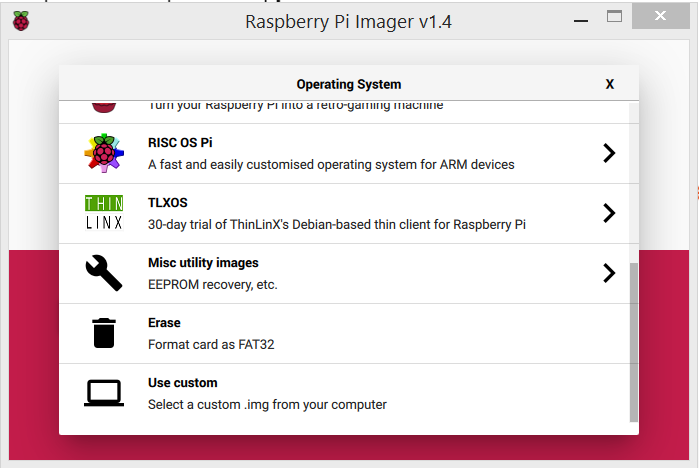
Haz clic en "Misc utility images" para ver la imagen de recuperación de arranque EEPROM de la Raspberry Pi 4, con el texto "Use this only if advised to do so" debajo:
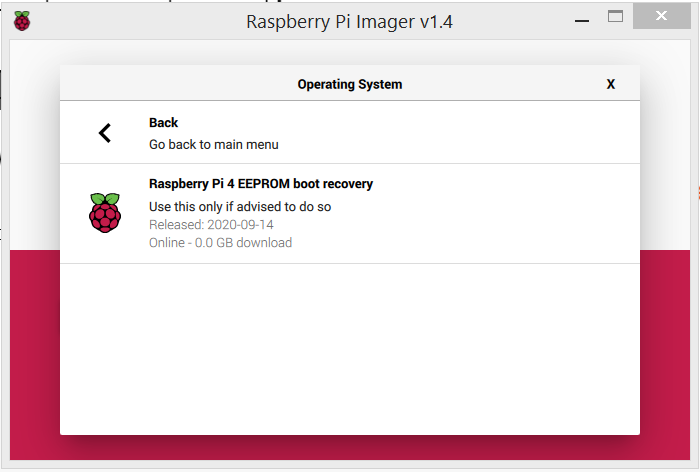
No se trata de un sistema operativo propiamente dicho, sino de una utilidad de ayuda.
La Raspberry Pi 4 tiene una etapa de arranque adicional (una EEPROM) que le permite añadir capacidades de arranque adicionales en forma de actualizaciones de software. A veces hay problemas con esta EEPROM y es necesario reescribirla.
Por lo tanto, si su Raspberry Pi no arranca desde tarjetas SD que se sabe que tienen un sistema operativo bueno y compatible, puede probar esta imagen de recuperación de arranque EEPROM Raspberry Pi 4 como un esfuerzo para reflashear la EEPROM.
Esto no será de ninguna utilidad para otros modelos de Raspberry Pi (Pi Zero / Pi 1 / Pi 2 / Pi 3).
Conclusión:
Existen muchas variantes diferentes del sistema operativo Raspberry Pi. Para muchos usuarios Sistema operativo Raspberry Pi (que puede instalarse con la ayuda de NOOBSpor ejemplo) será la elección perfecta, ya que permite hacer la mayoría de las cosas bastante bien.
Si tiene Sistema operativo Raspberry Pi en tu Raspberry Pi, no deje de visitar PiCockpit - te ayudará a gestionar tu sistema y a utilizar el puerto GPIO, etc.
Si le gustan los sistemas de entretenimiento doméstico, debería echar un vistazo a LibreELECEn su lugar.
Windows en Raspberry Pi no es una cosa todavía, usted debe buscar en el basado en Linux Sistema operativo Raspberry Pi y alternativas de software.
¿Qué sistema operativo te gusta utilizar en la Raspberry Pi? ¿Cuáles son tus experiencias y recomendaciones?
Comenta a continuación para compartir tu sabiduría con nosotros 🙂 .
¡Hola!
¿Existe una versión de PiCockpit para arm64?